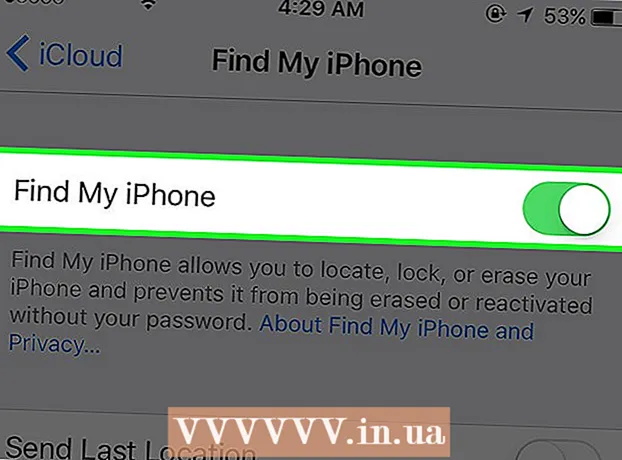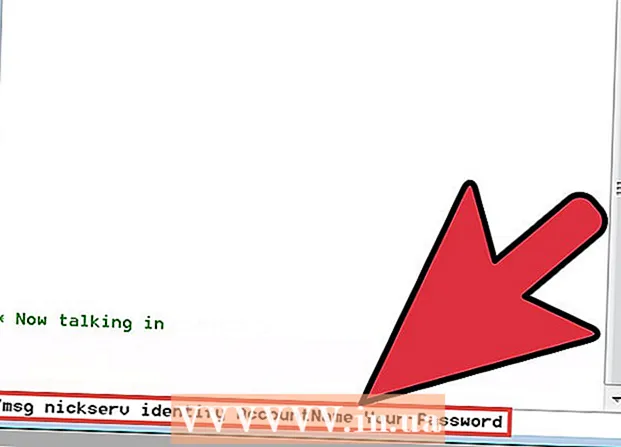Autor:
John Stephens
Data De Criação:
25 Janeiro 2021
Data De Atualização:
29 Junho 2024

Contente
Hoje em dia, os sites são inundados com programas programados em Java. Como resultado, esses programas podem ser mais interativos e criativos. No entanto, para poder visualizar este conteúdo, seu computador precisa ter o Java Runtime Environment (JRE) instalado. A instalação do JRE levará apenas alguns minutos, independentemente do sistema operacional usado. Aqui estão as instruções para instalar a programação Java.
Passos
Aqui estão as instruções para instalar o Java Runtime Environment (JRE) para o navegador. Você pode consultar o guia de instalação das ferramentas de desenvolvimento (JDK) em outros artigos. Ou se você quiser aprender sobre JavaScript, você pode ver outros artigos na mesma categoria.

Visite a página inicial do Java. Java pode instalar arquivos que todos os navegadores podem usar, portanto, você não precisa seguir as instruções específicas do navegador. Você só precisa visitar a página inicial do Java para encontrar o instalador Java.- O instalador do Java fará o download dos arquivos durante a instalação. Se você precisar instalar o Java em um dispositivo não conectado à rede, baixe o instalador offline disponível na página Downloads manuais.
- Dependendo das configurações do seu navegador, pode ser necessário baixar a instalação do Java para o seu dispositivo antes de iniciar o processo de instalação.
- Para Mac OS X 10.6, Java está pré-instalado. Para OS X 10.7 e superior, o Java não está pré-instalado. Para preparar o OS X 10.7.3 ou posterior, você também precisa de um navegador de 64 bits como Safari ou Firefox (exceto Chrome) para instalar o Java.
- Para Linux, o Java precisa ser baixado, instalado manualmente e, em seguida, habilitado para que funcione. Consulte outros artigos na mesma categoria para aprender mais detalhes sobre como instalar o Java no Linux.

A instalação começa. Uma vez baixado, inicie o programador Java para iniciar a instalação. No OS X, clique duas vezes no arquivo.dmg para iniciar a instalação.- Desligue a janela do navegador antes de iniciar a instalação, pois a janela do navegador será forçada a reiniciar de qualquer maneira quando a instalação for concluída.
Siga as etapas de instalação. Leia as informações de observação exibidas na tela do programa de configuração com atenção. Se durante o processo de instalação você não deixar as caixas de seleção nas caixas de seleção, o Java instalará software adicional, como barras de ferramentas do navegador. Se você não quiser alterar seu navegador, certifique-se de ler as notas na tela com atenção.

Verifique a instalação. Depois de terminar de instalar o Java, verifique a instalação para ter certeza de que nada aconteceu. Você pode pesquisar scripts de teste Java no site Java ou pesquisar online por "teste java" e selecionar o resultado da pesquisa exibido primeiro.- Você precisa permitir que o programa de plug-in seja executado no dispositivo e provavelmente será solicitado várias vezes antes de fazer o download. Em geral, Java pode ser uma ferramenta perigosa para conectar outros programas ao seu computador, se você não tomar cuidado. Portanto, você só deve executar scripts de computador em sites confiáveis.
Atenção
- Sempre tome cuidado com o Java! Alguns sites podem conter comandos de inicialização maliciosos programados com Java e podem ser prejudiciais ao seu computador, portanto, tenha cuidado ao acessar o site.